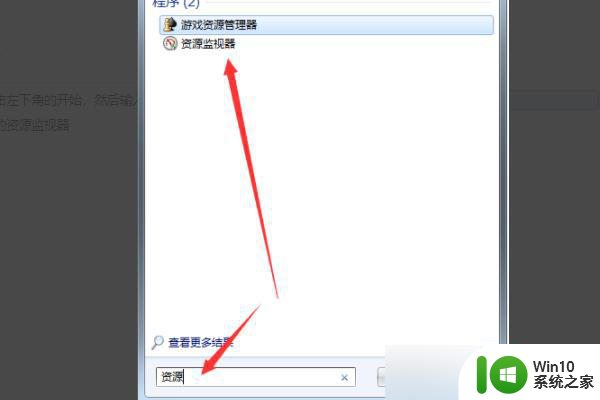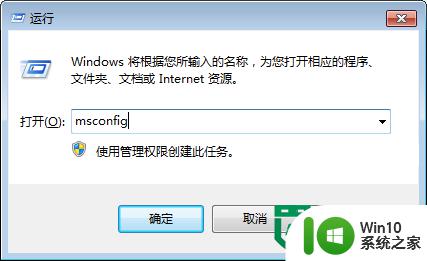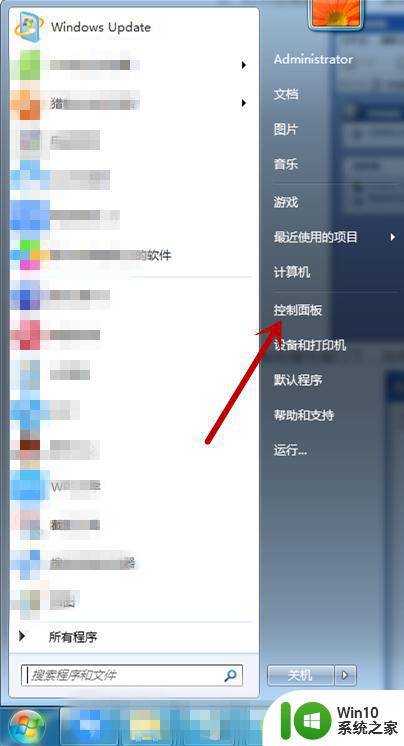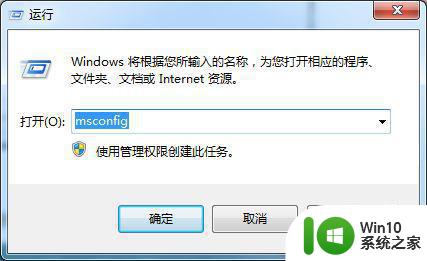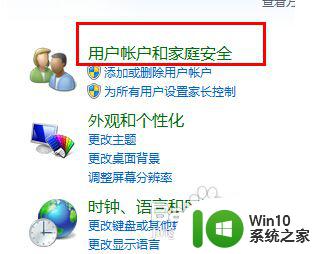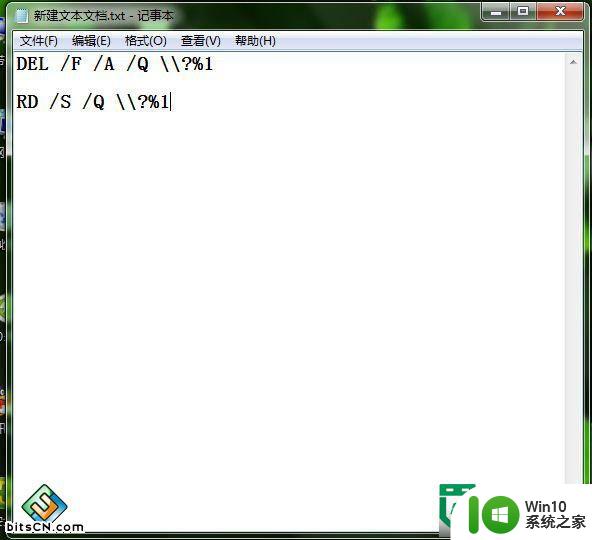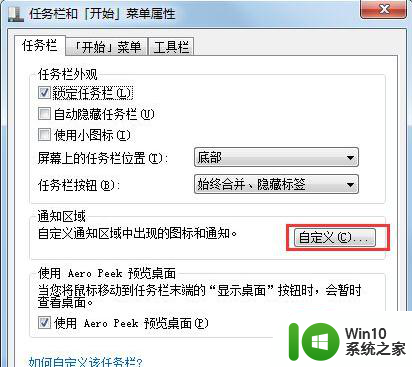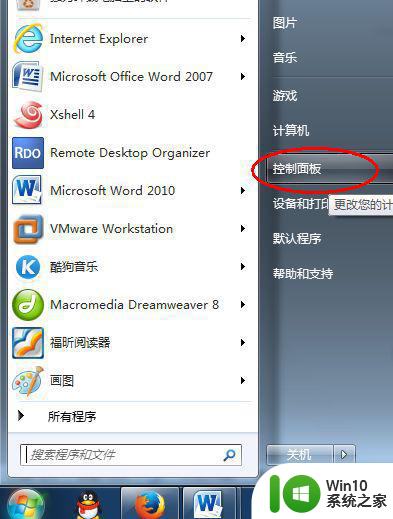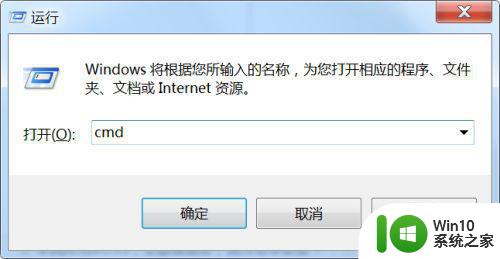如何解决w7安全删除硬件并弹出媒体一直在的问题 w7安全删除硬件无法弹出媒体
在使用Windows 7系统时,有时候我们会遇到安全删除硬件无法弹出媒体的问题,这给我们的使用带来了一定的困扰,在解决这个问题之前,我们需要先了解问题出现的原因,然后才能采取相应的解决措施。接下来我们将介绍如何解决Windows 7安全删除硬件并弹出媒体一直在的问题,让您能够更方便地使用您的设备。
处理方法如下:
1、重启计算机,然后出现开机LOGO后按F11按键进入BIOS选项中。

2、在BIOS中找到Advanced设置下的“Storage Configuration”设置,按Enter键进入下一步。
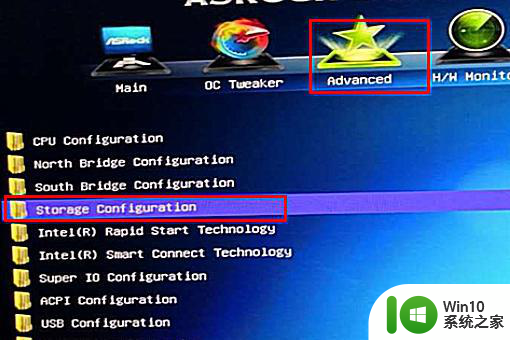
3、找到自己出问题的硬盘名字。选中,然后回车键进入下一步。
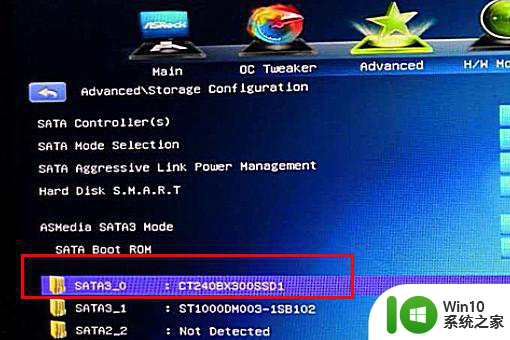
4、找到Hot Plug将后面的Enabled改为Disabled。如果有多个硬盘出现问题,请从第3步重复,将问题硬盘热插拔都设置为Disabled。
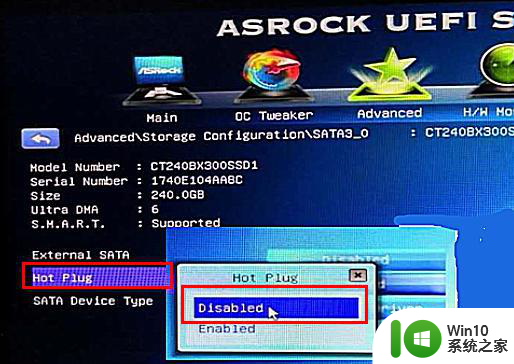
5、按F10保存BIOS设置,点Yes确认。重启之后,“安全删除硬件并弹出媒体”的提示就没有了。

以上就是如何解决w7安全删除硬件并弹出媒体一直在的问题的全部内容,碰到同样情况的朋友们赶紧参照小编的方法来处理吧,希望能够对大家有所帮助。